Hur man berättar om din Windows-dator använder en proxyserver

Medan vi undersöker för vår artikel om vad som händer när du installerar crapware från en riktigt eländig nedladdningswebbplats så märkte vi att några av crapware och spionprogram kommer faktiskt att försöka installera en proxyserver för att spionera på dig. Så hur vet du om din dator använder en proxy?
Det är verkligen ganska enkelt, även om det finns ett par olika ställen att kontrollera beroende på vad du använder. Om du använder en Windows 8.x-tablett kan du använda den här artikeln för att kontrollera dina proxyinställningar.
Nästan alla program använder systemproxyn, som faktiskt finns i panelen Internetalternativ. Denna proxy fungerar för applikationer som Google Chrome och Internet Explorer, liksom många eller de flesta andra program som kräver Internetåtkomst. Vissa appar, som Firefox, kan ställa in egna proxyinställningar på olika sätt.
Kontrollera systemproxy för Windows
Om du antar att du använder nästan vilken version av Windows som helst, kan du bara öppna Internet Explorer och öppna Internet-alternativen. Bläddra till fliken Anslutningar och klicka sedan på knappen LAN-inställningar längst ner.
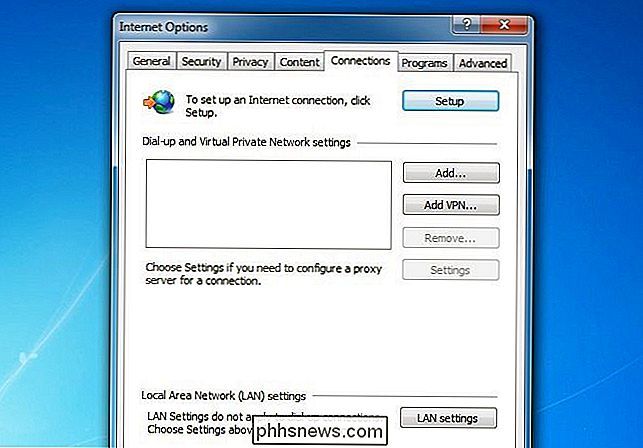
Denna dialogruta bör omedelbart berätta om du använder en proxy eller inte. Om rutan är markerad använder du en proxy.
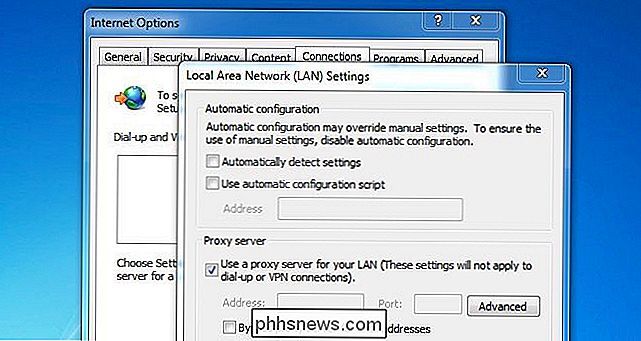
Om du klickar på knappen Avancerat kan du faktiskt se vilken proxy du använder. I det här fallet är det en process som körs på localhost-systemet på port 49477. Det är klart mycket misstänkt.
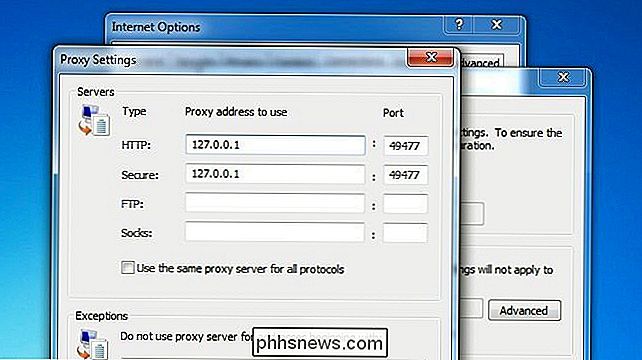
Och självklart, om du vill ta reda på vad som lyssnar på en port, kan du bara använda kommandot netstat -ab från en kommandotolk. På så sätt kan du identifiera processen som kör en proxy. Obs!
Om du inte är en programmerare eller använder en SOCKS-proxy för att kringgå begränsningar, borde du aldrig se antingen localhost eller 127.0 .0.1 i proxys inställningsdialogrutan. Om du ser något så, är det dags för någon skanning av skadlig kod.

Så här får du fullständiga behörigheter för att redigera skyddade registernycklar
Vi pratar om många coola saker här på How-To Geek som du kan göra genom att redigera Windows-registret. Ibland kommer du dock att springa in i en registernyckel eller ett värde som du inte har behörighet att redigera. När du försöker ser du ett felmeddelande som säger "Kan inte redigera _____: Fel på att skriva in värdeets nya innehåll.

Hur man spelar SteamVR-spel (och andra icke-oculus-apparater) på Oculus Rift
Oculus Rift är låst som standard och kör endast spel och appar från Oculus egen butik. Du kommer att se ett meddelande "Okänt källa" på Rift om du försöker köra något annat. Men ändra en inställning, och du kan använda Valves SteamVR eller någon annan Rift-aktiverad app eller ett spel. Oculus säger att appar från "okända källor" inte har "granskats av Oculus för säkerhet, komfort, innehåll eller hälsa och säkerhet ", varför de är blockerade.



